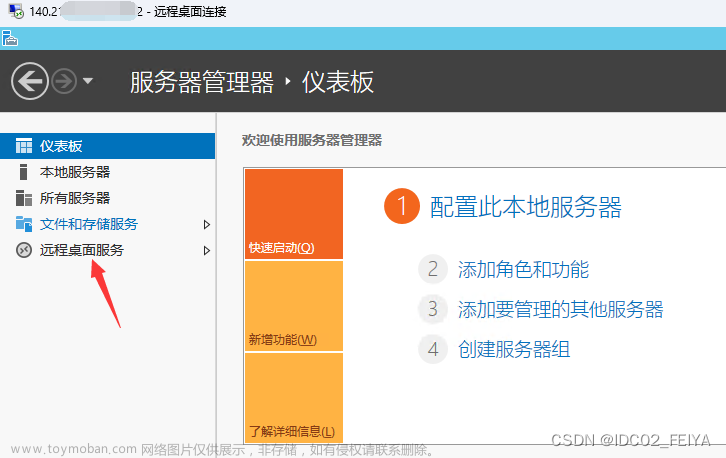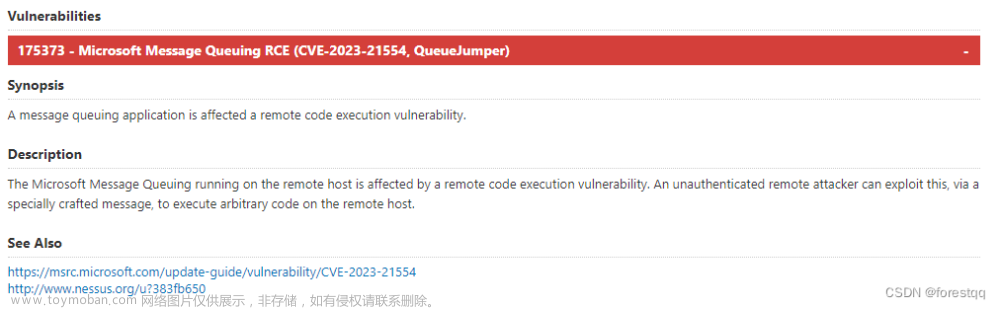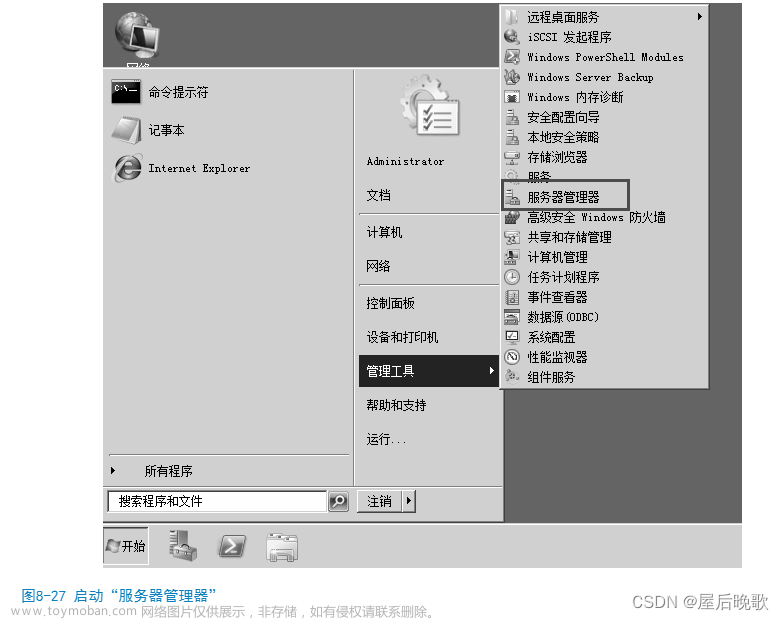点击添加角色和功能

默认下一步

默认下一步

默认下一步

勾选文件服务器资源管理器,下一步

点击添加功能

点击下一步

默认下一步

点击安装

点击关闭

点击文件和存储服务

点击共享,右键空白处,点击新建共享

选择SMB 共享 - 高级,下一步

选择自定义路径

打开本地磁盘,新建一个文件夹

回到上面选择共享文件夹路劲,选择新建的文件夹

默认下一步

勾选所有,下一步

点击自定义权限

点击禁用继承,从此对象中删除所有已继承的权限

点击添加

点击选择主体

输入想给这个共享文件夹能被谁访问的权限

选择 Administrators组 确定

给管理员完全控制权限

按照上面步骤添加一个 Everyone 权限

只给 Everyone 读取和执行

应用,确定

默认下一步

默认下一步

默认下一步

点击创建

点击关闭

回到本地新建的个共享文件夹,在里面新建几个部门文件夹,我这里是 Appoint、private、public

依次设置三个文件夹的属性,安全里的权限

点击高级

禁用继承,点击从此对象中删除所有已继承的权限

点击添加

选择主体

输入对象名称,管理员权限必须的,然后就是你想让哪个组或者成员访问你就给他添加进去并设置相应的权限

点击确定

管理员都给完全控制权限

点击应用和确定即可

打开win 10 或者 win 7 ,右键此电脑,点击属性

点击高级系统设置

点击更改

输入根域名

设置win 电脑 DNS 为 Server 2012 的 IP 地址,回到上一步点击确定

输入 Server 2012 管理员用户名和密码,点击确定,重启电脑

重启后选择其他用户登录,输入域中新建的用户名和密码即可

Win + r 输入 Win Server 2012 的 IP 地址,地址前加 \\

输入 Server 2012 的管理员用户名和密码

到此即可访问文章来源:https://www.toymoban.com/news/detail-739992.html
 文章来源地址https://www.toymoban.com/news/detail-739992.html
文章来源地址https://www.toymoban.com/news/detail-739992.html
到了这里,关于Win Server 2012 R2 配置文件服务器(基础)的文章就介绍完了。如果您还想了解更多内容,请在右上角搜索TOY模板网以前的文章或继续浏览下面的相关文章,希望大家以后多多支持TOY模板网!